
El Domain Name Server (o Domain Name System) es un método distribuido que ayuda a las personas a recordar el nombre de cualquier sitio web. En general, los sitios web se alojan en servidores utilizando su dirección IP. Las personas no podrían recordar la dirección IP de un sitio (números) todo el tiempo. Ahí es donde el DNS ayuda. DNS convierte cualquier dirección IP en texto normal para que cualquiera pueda recordar la dirección de cualquier sitio web.
Expertos en hacking ético detallan el uso de nslookup para actividades de white hat hacking y ayuda para encontrar varias consultas de DNS que pueden ayudarnos en la fase de recopilación de información del análisis de sitios web. DNS actúa como una libreta de direcciones para internet. Si conoce algún nombre de dirección en particular pero no conoce su dirección IP, puede buscarlo fácilmente en la libreta de direcciones. DNS funciona de la misma manera.
Por ejemplo, si un usuario visita (webimprints.com) en un navegador, la computadora utilizará el DNS para recibir la dirección IP del sitio web, que es 23.229.216.201.
Tipos de registro DNS
Los tipos de registro de DNS son generalmente utilizados por el editor de DNS (administradores de red) que realizan cambios en el servidor de nombres de dominio.
- A – MUESTRA LA DIRECCIÓN IP DEL HOST
- MX – MUESTRA SERVIDOR DE CORREO DE DOMINIO
- NS – MUESTRA EL SERVIDOR DE NOMBRE DEL HOST
- rDNS – MUESTRA EL REGISTRO DE DNS REVERSO
- VIEW ANY FILE – MAYORMENTE UTILIZADO EN BÚSQUEDA DE DNS
- PORT NO. – ESPECIFICANDO EL NUMERO DE PUERTO
- DNS PATH – MOSTRANDO EL DNS PATH
- IPV4 / IPV6 – MOSTRAR EN LAS DIRECCIONES IP
- SOA- MUESTRA EL REGISTRO DE SOA
Los tipos de registro DNS mencionados anteriormente se utilizan comúnmente para recopilar información sobre el sitio web.
NSLOOKUP
NSLOOKUP se utiliza para averiguar si el registro DNS está configurado correctamente o no.
- Para comenzar a usar NSLOOKUP, primero un usuario debe abrir COMMAND PROMPT
- En Windows menú de inicio y teclee CMD. Allí puede ver el COMANDO PROMPT HAGA CLIC EN CMD.EXE
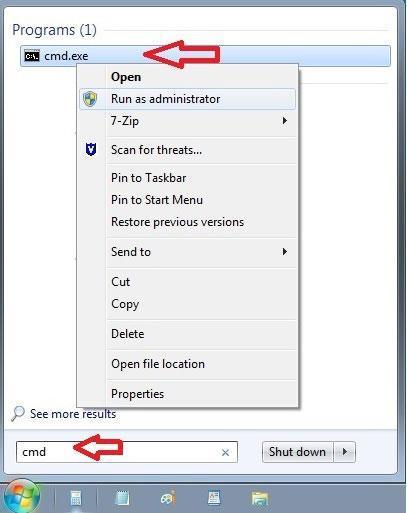
- Después de abrir CMD, teclee NSLOOKUP
- Escriba NSLOOKUP en COMMAND PROMPT como se muestra en la siguiente captura de pantalla:
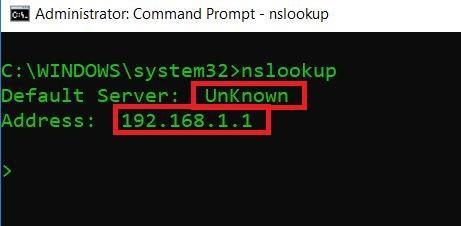
- El resultado será en primer lugar la línea que nos dirá:
Servidor predeterminado: Desconocido
Dirección (puerta de enlace predeterminada)
- El servidor predeterminado es desconocido porque no ha establecido la zona de búsqueda inversa. Normalmente los DNS son consultas de búsqueda directa. Una zona de búsqueda inversa es opuesta a la búsqueda directa. Para habilitar la búsqueda inversa tienes que crear PTR. Para alojar el nombre de dominio real, el registro PTR asigna el nombre de dominio in-addr.arpa
- La Dirección será la puerta de enlace predeterminada de su proveedor de servicio de Internet
AHORA PUEDE COMENZAR CON LOS TIPOS DE REGISTRO DE DNS
TIPO DE REGISTRO DNS = A: MUESTRA EL REGISTRO DE DIRECCIÓN
- Después del comando anterior, escriba un nombre de dominio particular
webimprints.com
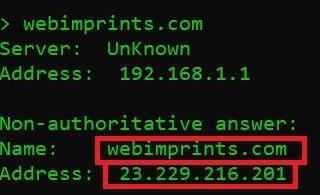
- Como se puede ver en la captura de pantalla anterior, NSLOOKUP está mostrando:
Nombre del servidor – webimprints.com
Después del nombre, puede ver la dirección del servidor que es 23.229.216.201
Si escribe set type = A y presiona enter, obtendrá el mismo resultado que se muestra en la imagen de arriba. Por defecto, el comando NSLOOKUP consulta al servidor DNS para los registros de tipo A
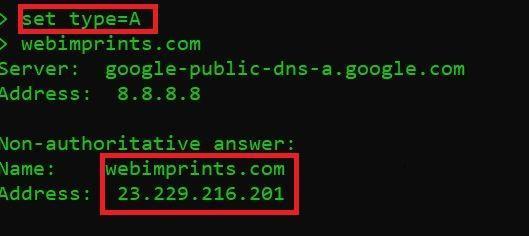
TIPO DE REGISTRO DNS = MX: MUESTRE AL SERVIDOR DE CORREO DOMINIO
- Escriba set type = MX y presione enter
- Ahora escribe webimprints.com
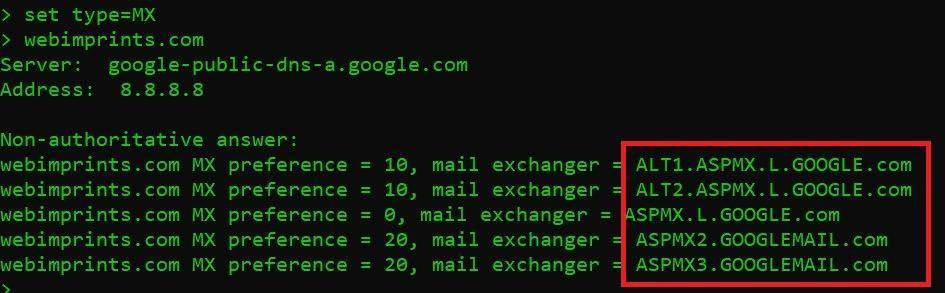
En la captura de pantalla anterior se ve el servidor de correo. Este registro MX significa que el sitio web de webimprints.com tiene un registro de intercambio de correo. Registro MX o puede decir que el registro de intercambio de correo indica el destino de entrega de correo para un dominio en particular, como webimprints.com como se muestra arriba.
- Como sabe, las dos primeras líneas muestran el rDNS (DNS inverso) de DNS DNS y la dirección IP del servidor DNS de Google. Que es 8.8.8.8.
- Las siguientes 5 líneas muestran, 5 registros MX (Mail Exchange)
- Cada registro MX tiene su propia preferencia y los números más bajos tienen una preferencia más alta. Por lo tanto, cuando se envía el correo, se utiliza el registro MX con la preferencia más baja, si no se puede acceder al registro MX de la preferencia más baja que el registro MX con la siguiente preferencia alta. Sin embargo, si los registros tienen el mismo valor de preferencia MX, ambos registros MX se utilizarán simultáneamente
- Si ASPMX.L.GOOGL.COM no funciona, se enviará a ALT2.ASPMX.L.GOOGLE.COM
- Si ASPMX.L.GOOGLE.COM está inactivo, se enviará a ASPMX.L.GOOGLE.COM y este ciclo continuará hasta que se envíe el correo
- Las necesidades de cada dominio objetivo tienen su propio registro A que se resuelve alrededor de su ASPMX.L.GOOGLE.COM
TIPO DE REGISTRO DNS = CNAME: MUESTRA NOMBRE CANÓNICO
- Escriba set type = CNAME y presione enter
- Ahora escriba https://www.webimprints.com
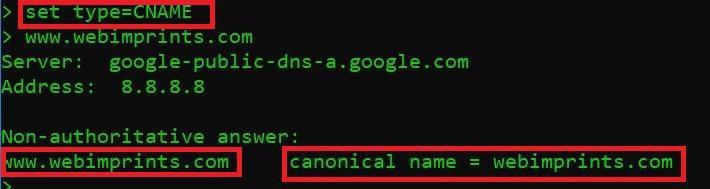
En la captura de pantalla anterior se ven puntos con un nombre canónico. Este registro CNAME significa que el sitio web de webimprints.com tiene un nombre de alias para otro.
- En CNAME, el registro canónico hace coincidir el dominio o un subdominio con un dominio diferente. En cada registro de CNAME, las búsquedas de DNS utilizan la resolución de DNS del dominio de destino para indicar una resolución
- Cuando se solicita un servidor de nombres, la primera búsqueda de DNS intentará encontrar la entrada CNAME con el destino del servidor de nombres
- El registro CNAME existe para que los dominios puedan tener los mismos nombres canónicos. No debe usar un registro CNAME para enviar / recibir un correo electrónico, ya que el servidor de correo maneja el correo de manera abrupta. El dominio de destino para un registro CNAME también debe tener un registro A normal
TIPO DE REGISTRO DNS = NS: MUESTRA EL SERVIDOR DE NOMBRE DEL HOST
- Escriba set type = NS y presione enter
- Ahora escriba webimprints.com
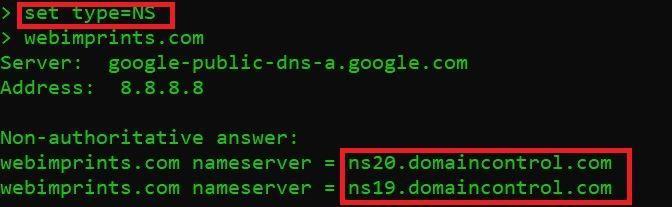
En la captura de pantalla anterior se ve un servidor de nombres de host. Este servidor de nombres es el registro NS para el dominio webimprints.com. Este registro NS significa que el sitio web de webimprints.com tiene 2 servidores DNS de host.
- A nivel de enraizamiento, es importante que haya un servidor de nombres confiable configurado para responder a las consultas contra un nombre de dominio
- Un servidor de nombres es un servidor que tiene un paquete DNS instalado. Por lo tanto, el servidor de nombres es propiedad de un servidor web que se utiliza específicamente para administrar los nombres de dominio asociados con sus clientes de alojamiento web
- La solicitud al DNS se envía aleatoriamente si un host no responde, se usará otro host
TIPO DE REGISTRO DE DNS = SRV: INDICAR AUTORIDAD PARA EL DOMINIO
- Escriba set type = SRV y presione enter
- Ahora escriba com
SRV luce en forma parecida a:
_service.protocol.webimprints.com SRV 10 0 5060 service.webimprint.com
_service.protocol.webimprints.com SRV 10 0 5020 service.webimprint.com
- El registro SRV se utiliza para hacer coincidir el servicio específico que se ejecuta en el dominio con un dominio de destino. En algunos casos, SRV permite el tráfico directo para algunos servicios específicos
- SRV normalmente define el nombre y el protocolo de transporte usado en el nombre de dominio
- La prioridad de ambos registros es 10 y el peso de ambos registros es 0
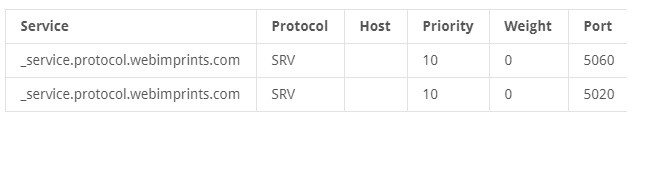
Vamos a romper todo el registro SRV:
- Servicio: este elemento de servicio se debe continuar con un guión bajo (_) y seguido de un (.)
- Protocolo: este elemento de servicio también debe procesarse con un guión bajo (_)
- Dominio: aquí el nombre del dominio que recibe el tráfico original
- Prioridad: el número mencionado en rojo se usa para configurar el objetivo. Puede establecer el destino de acuerdo con su prioridad, lo que le permite ver el servidor de respaldo para obtener el servidor de destino. Los números más bajos siempre tienen alta prioridad
- Peso- Si dos registros tiene la misma prioridad. Ese peso será considerado como la siguiente prioridad
- Puerto: los servicios en los que estos puertos ejecutan TCP / UDP
- Destino: muestra el dominio de destino y ese dominio de destino debe tener un registro A para resolver una dirección IP
TIPO DE REGISTRO DNS = PTR: DIRECCIÓN IP DEL MAP AL HOSTNAME
- Escriba set type = PTR y presione enter
- Ahora escriba com
- El registro PTR permite la consulta RDNS (DNS inverso) para hacer coincidir la dirección IP con un dominio. Funciona frente a un registro A (Dirección). Tomemos por ejemplo 2 hosts:
Para 172.16.0.1
Tipo: PTR
Host: 1
Apunta hacia: host2.ejemplo.com
Para 172.16.0.2
Tipo: PTR
Host: 2
Apunta hacia: host2.ejemplo.com
Los registros de PTR se mostrarán en el Panel de control de esta manera:
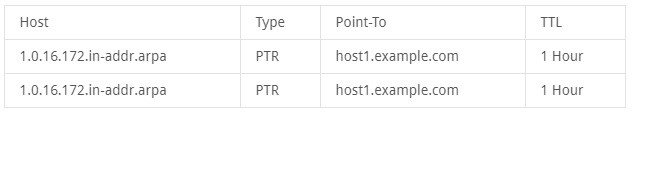
- Después del registro PTR, asegúrese siempre de que los hosts mencionados deben tener registros A. En el ejemplo anterior, host1.example.com debe tener un registro apuntado a 172.16.0.1 y host2.example.com con 172.16.0.2
TIPO DE REGISTRO DNS = RP: PERSONA RESPONSABLE
- Escriba set type = RP y presione enter
- Ahora escribe com
- RP almacena una dirección de correo electrónico que tiene el dominio. RP en realidad está señalando que la persona es responsable del anfitrión.
- El nombre del buzón almacenado con un solo espacio entre más punteros de información.
- Por ejemplo: info.webimprints.com.info.people.webimprints.com para indicar info@webimprints.com.
TIPO DE REGISTRO DE DNS = HINFO: HOSPEDES DE INFORMACIÓN DEL HOST
- Escriba set type = HINFO y presione enter
- Ahora escribe yourwebsite.com
HINFO luce de modo similar a:
Owner-name ttl class rr Hardware OS
IN HINFO PC-INTEL-700MHZ REDHAT LINUX
- HINFO registra la información del host en la que incluye el tipo de CPU y el sistema operativo
- Dicha información se utiliza en los protocolos de aplicación que se comunican con el tipo de sistema operativo y la CPU de una computadora
TIPO DE REGISTRO DNS = TXT
- Escriba set type = TXT y presione enter
- Ahora escribe webimprints.com
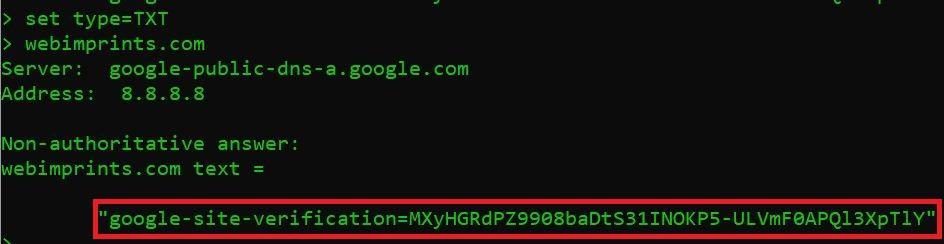
En la captura de pantalla anterior donde se apuntan los registros. Estos registros apuntados son el registro TXT para el dominio webimprints.com
- Este registro TXT significa que el sitio web de webimprints.com tiene registros que no se utilizan en el tráfico directo
- El registro TXT proporciona información de texto de algunas otras fuentes en Internet. Este texto puede ser legible por humanos o legible por máquina
- TXT puede contener el nombre de dominio, su número de contacto, dirección
- Los registros TXT pueden tener algunos usos comunes como las claves de dominio (DK), el marco de políticas del remitente (SPF), el correo electrónico identificado por la clave de dominio (DKIM)
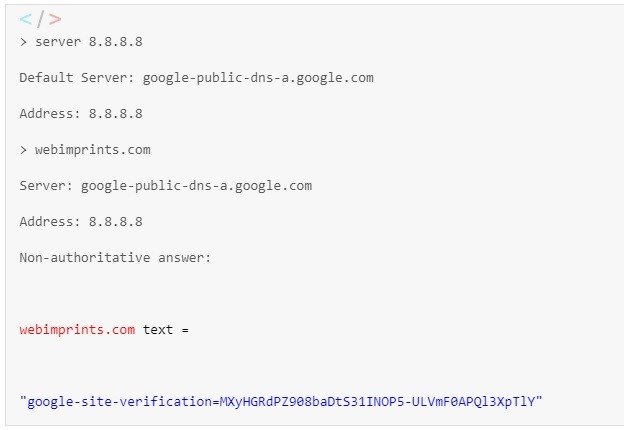
Los registros TXT contienen información legible para humanos como:
- Nombre: este es el nombre de host de su dominio como está marcado en ROJO. Nombre de dominio se utiliza automáticamente en su nombre. Su dominio base se utilizará de forma predeterminada si deja el nombre en blanco
- Valor – Ahora estamos hablando de lo que está marcado en AZUL. Si las comillas no se usan en una o más cadenas, se tratarán como cadenas separadas
Servidor DNS Autoritativo y No Autoritativo
Cuando realiza nslookup para webimprints.com, obtiene una respuesta de uno de su servidor DNS local configurado en la computadora. El servidor DNS local configurado en su computadora no es el servidor NS de webimprints.com. La respuesta que recibimos del servidor DNS local configurado en la computadora se muestra como no autorizado.
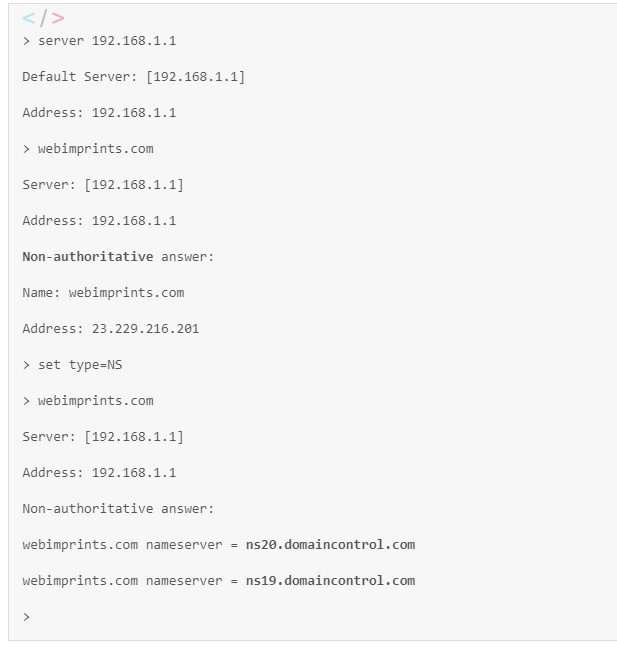
Ahora, si cambiamos el servidor DNS a uno de los NS en la lista y luego hacemos un nslookup contra subdominio.webimprints.com, obtendremos una respuesta autoritaria. Estos servidores tienen autorización de webimprints.com y todos los demás servidores de nombres son servidores de nombres no autorizados.

Trabajando como arquitecto de soluciones de ciberseguridad, Alisa se enfoca en la protección de datos y la seguridad de datos empresariales. Antes de unirse a nosotros, ocupó varios puestos de investigador de ciberseguridad dentro de una variedad de empresas de seguridad cibernética. También tiene experiencia en diferentes industrias como finanzas, salud médica y reconocimiento facial.
Envía tips de noticias a info@noticiasseguridad.com o www.instagram.com/iicsorg/
También puedes encontrarnos en Telegram www.t.me/noticiasciberseguridad










